操作は,ソース・テキスト/逆アセンブル・テキストを表示しているエディタ パネル/逆アセンブル パネルで行います。
アドレス表示のあるメイン・エリア(エディタ パネル)/イベント・エリア(逆アセンブル パネル)において,ブレークポイントを設定したい箇所をクリックしてください。[優先的に使用するブレークポイントの種類]プロパティで選択している種別のブレークポイントが,クリックした行に対応する先頭アドレスの命令に設定されます。
ブレークポイントが設定されると,設定した箇所に次のイベント・マークが表示され,ソース・テキスト行/逆アセンブル・テキスト行が強調表示されます。
また,対象アドレスにブレーク・イベント(ハードウエア・ブレーク・イベント/ソフトウエア・ブレーク・イベント)が設定されたとみなされ,イベント パネルで管理されます(「2.15 イベントの管理」参照)。
イベント パネルにおける[名前]エリアでは,イベント種別名が“ブレーク”として表示されます。 |
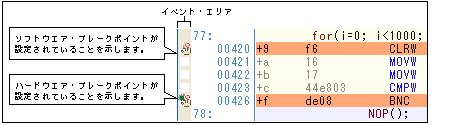
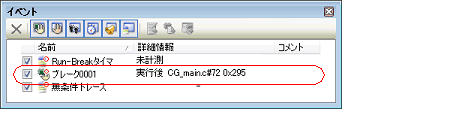
ブレークポイントはブレーク・イベントとして設定され,イベントとして管理されるため,設定数に制限があります。ブレークポイントの設定に関しては(有効イベント数の制限など),「2.15.7 イベント設定に関する留意事項」も参照してください。 |
イベントの設定状態によりイベント・マークは異なります(「2.15.1 設定状態(有効/無効)を変更する」参照)。 |
【シミュレータ】以外 |


 )が表示されます。
)が表示されます。